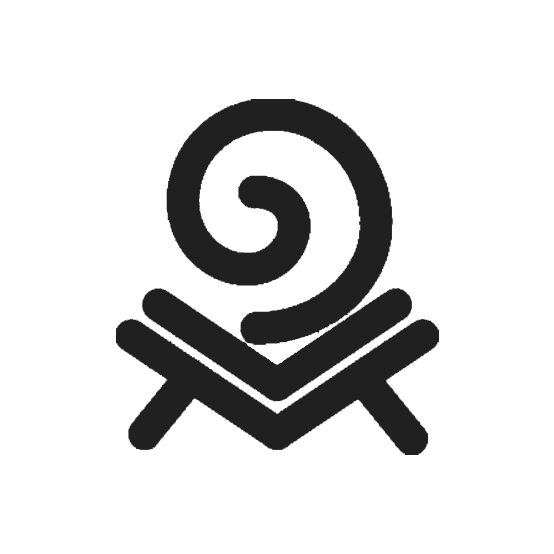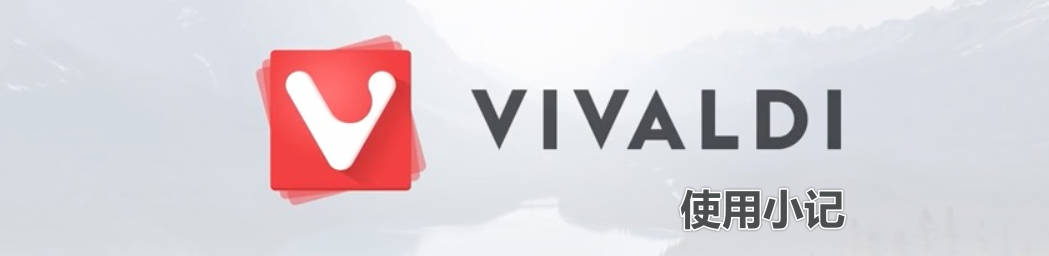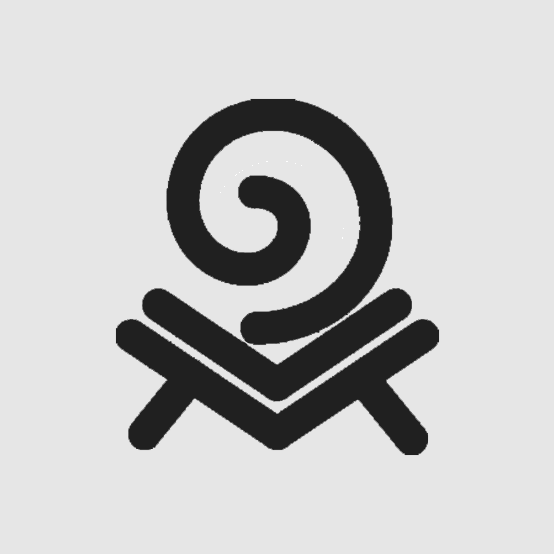打算在这里给自己的初始化流程做一个备忘。实际上没说什么东西。
顺便测试一下Banner功能。
8月3日进行了小更新。
程序安装
Vivaldi支持多端。下载没有什么好说的,直接在官网下载就可以。
并且它也支持用chocolatey和homebrew等包管理器下载。Linux更不用说。
扩展安装
因为完全采用Chrominum,所以可以在谷歌扩展商店里安装扩展。Edge的扩展商店也可以用,但现在好像强制要求安装新版Edge才能获取扩展。太遗憾了。
我常使用的扩展:
IDM下载器(用于接管浏览器下载)- Kee(用于辅助Keepass管理密码)
- DarkReader(风格化)
- Save to Zotero(抓取文献到Zotero)
- Floccus(书签同步)
- 篡改猴(脚本)
- BewlyBewly(B站美化)
主题美化
主题配色
在Vivaldi内置的主题页里面有很多,主要更改的就是配色啊图标啊,还有圆角什么的。
但毕竟这是一个开源作品。更酷的东西在后边——
CSS mod
通过CSS,来改动浏览器本身的布局。
请把它配置成Arc的类似界面吧。教程请见VivalArc。
不过我在这里也可以简单说说:
- 打开Vivaldi的实验功能,允许CSS文件加载;
- 下载给出的CSS文件,放置在特定文件夹;
- 在设置里加载CSS,并且做其他改动。
在有了VivalArc的前提下,我们就可以换用作者提供的第三方主题了:我喜欢Reflect Green的两个深浅色主题,配合Auto Dark Mode非常美观。
导入主题要把两个压缩包放在固定的位置。我建议和CSS文件和缩略图放到一起。在这里我打一个包,把我自己使用的相关文件放在蓝奏云盘的这里。导入主题如图所示:
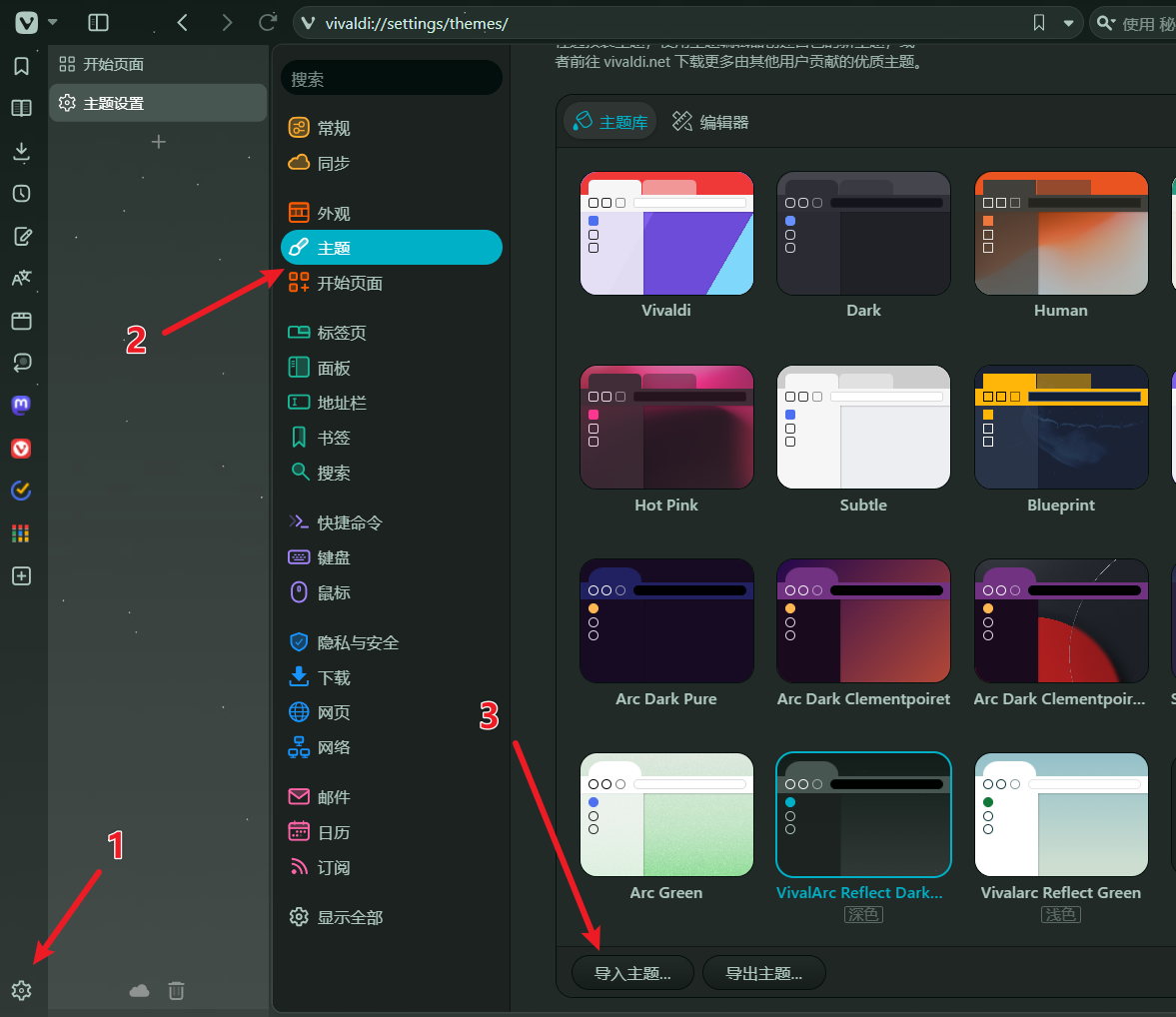
自定义设置
工具栏自定义:
通过拖拽网页到左侧工具栏就可以简单地把它固定在侧栏上。正如在Edge上类似的功能,会用移动版视图打开,调节宽度也很方便。
比如我就把滴答清单的其中一个清单固定在了上面,方便我进行笔记和任务处理。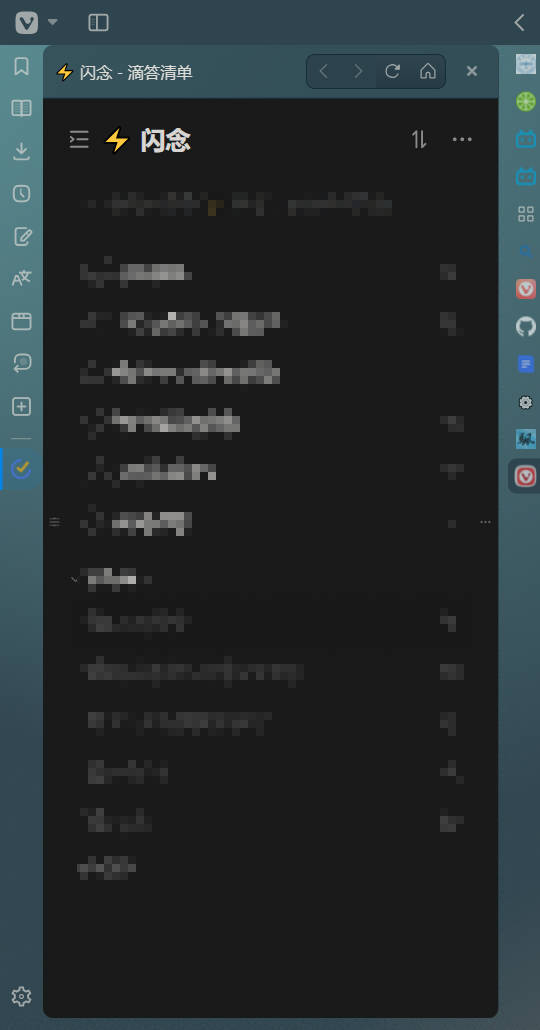
如果右击工具栏,就在弹出的菜单上选择自定义。把模块拖动到边栏上,就可以很轻松地附加在上面。
顺便固定了长毛象和一加随身工作台。
开始页面
Vivaldi的特点之一就是在开始页面能够贴出快速拨号的网址,而快速拨号可以和书签混用。据说这是传承自Opera的功能。
在开始页面可以编辑网页的图标大小和缩略图。
缩略图的比例我采用的是:宽300×高250
基本上各个知名网站都能在网上搜到logo。稍稍处理一下就好了。
这是我现在的开始页面:
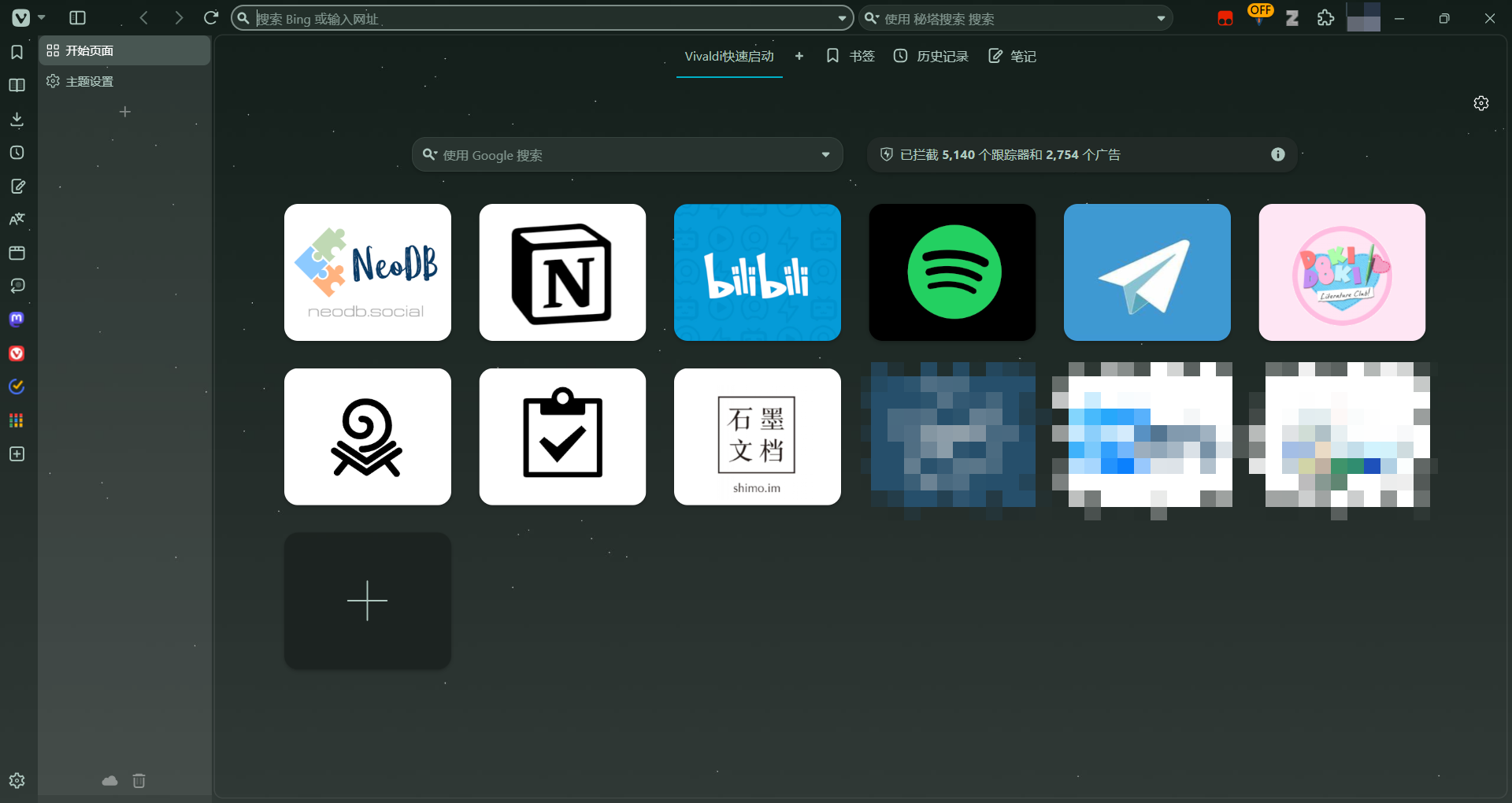
其他可供探索的功能
生产力功能:邮件,日历和订阅
虽然整合到一起很方便,但是毕竟UI比较原始。不过毕竟Vivaldi开源,也许在那个不为我知的论坛帖子里,就有人分享他们的改动也说不定。
Vivaldi社交
Vivaldi运行着一个Mastodon实例。Mastodon可以理解成是去中心化的推特,可以有不同的服务器运转,不同服务器之间的嘟文(没错,推特叫做tweet,Mastodon长毛象就叫做toot嘟文,是大象的叫声。)可以互相交流。
站点是social.vivaldi.net。本站可以直连。
对去中心化社交平台Mastodon感兴趣的读者,可以用Mastodon或者长毛象之类的关键词在搜索引擎里了解一下。
笔记
笔记支持MD格式。在侧栏启动的时候,有一个小按钮来切换MD视图。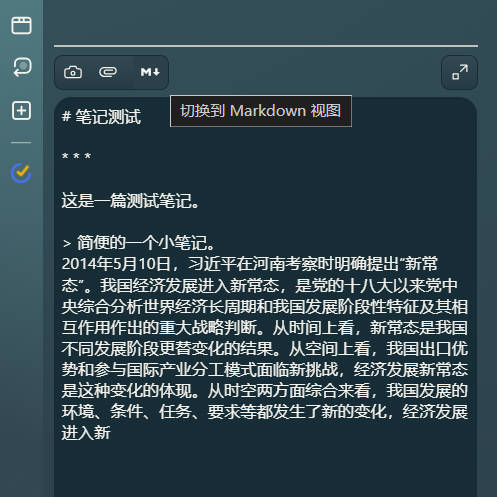
基本上能满足我们轻量的MD编辑需求吧。
Vivaldi安卓端
手机端的Vivialdi之所以不受我青睐,主要是因为它在阅读模式切换(完全没有阅读模式)和阅读清单上的小缺憾。
如果把地址栏调到底部,虽然有快捷方式,可以选为诸如广告拦截,分享之类的功能,但是不够自由,也不支持一键把网页添加到阅读清单。
同时,账户同步功能也不允许在选中了“同步书签和快速拨号”的情况下对手机单独设置快速拨号。
同时Vivaldi安卓端不支持扩展,这也是一大缺陷。
其他Vivaldi技巧
可以参照这篇教程来学习Vivaldi技巧。
我比较喜欢的是比Edge更简单些的鼠标手势,阅读模式/阅读清单,还有搜索引擎的别名功能。
以下附上我的Vivaldi快捷键表。
| 键位 | 功能 | 来源 |
|---|---|---|
| Ctrl+L | 聚焦到地址栏 | Vivialdi自带 |
| Ctrl+K | 聚焦到搜索栏 | Vivialdi自带 |
| Ctrl+J | 打开下载窗格 | Vivialdi自带 |
| F11 | 全屏 | Vivialdi自带 |
| Ctrl+F11 | 部分全屏 | 自带 |
| Ctrl+G | 创建标签组 | 自设 |
| F9 | 开关阅读器视图 | 自设 |
| 右键+滚轮 | 切换标签页 | 自设 |
| 右键+拖拽 | 鼠标手势 | 自设 |
| Ctrl+D | 添加到阅读清单 | 自设 |
| Ctrl+R | 打开阅读清单面板 | 自设 |
| Shift+Alt+D | 开关DarkReader | DarkReader |